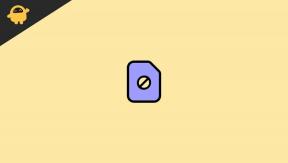إصلاح: خلفية تأثير العمق لا تعمل على نظام التشغيل iOS 16 الذي يعمل على أي جهاز iPhone
Miscellanea / / April 29, 2023
قدمت Apple ميزة مذهلة في نظام التشغيل iOS 16 تسمى Depth Effect. إن Depth Effect هي ميزة قائمة على الذكاء الاصطناعي تتفهم الصورة وتميز موضوعها الرئيسي عن الخلفية على خلفية شاشة القفل. على سبيل المثال ، إذا قمت بتعيين صورتك بخلفية سوداء ، فستحدد أنك الموضوع الرئيسي والباقي هو الخلفية.
بعد استخدام تأثير العمق ، يقوم هاتفك بإنشاء تأثير متعدد الطبقات مع خلفية الصورة كالطبقة الأولى ، وساعة شاشة القفل كالثانية ، والموضوع كطبقة ثالثة. نتيجة لذلك ، يتم إخفاء جزء من مؤشر الوقت بواسطة الموضوع الرئيسي لخلفية الشاشة ، مما يؤدي إلى إنشاء تأثير طبقات ثلاثي الأبعاد مبهج.
ومع ذلك ، أبلغ بعض المستخدمين أن Depth Effect لا يعمل على أجهزة iPhone الخاصة بهم. إذا كنت تواجه هذه المشكلة أيضًا وتبحث عن كيفية تعيين تأثير العمق على شاشة قفل iPhone ، فهذا الدليل مناسب لك. في هذا الدليل ، شاركنا بعض الطرق التي يمكنك من خلالها ضبط تأثير العمق على شاشة قفل iPhone. تأكد من اتباع جميع الخطوات الواردة أدناه لإصلاح المشكلة.

محتويات الصفحة
-
كيفية إصلاح تأثير العمق لا يعمل على iPhone
- الطريقة الأولى: يجب أن يكون لديك iPhone XR أو لاحقًا
- الطريقة الثانية: التحديث إلى iOS 16
- الطريقة الثالثة: إزالة الأدوات من شاشة قفل iPhone
- الطريقة الرابعة: تمكين ميزة تأثير العمق
- الطريقة الخامسة: اختر الصورة المناسبة لشاشة القفل الخاصة بك
- الطريقة 6: تغيير موضع خلفية جهاز iPhone الخاص بك
- الطريقة 7: أعد تشغيل جهاز iPhone الخاص بك
- الطريقة 8: إعادة تعيين جميع إعدادات جهاز iPhone الخاص بك
- خاتمة
كيفية إصلاح تأثير العمق لا يعمل على iPhone
الطريقة الأولى: يجب أن يكون لديك iPhone XR أو لاحقًا
يعمل Depth Effect فقط على iPhone الذي يحتوي على شريحة A12 Bionic أو أحدث. لذلك ، فإن النماذج التي يمكن تطبيق تأثير العمق عليها هي:
- هاتف iPhone XR
- iPhone XS و XS Max
- سلسلة iPhone 11
- سلسلة iPhone 12
- آيفون 13 مسلسل
- سلسلة iPhone 14
- iPhone SE (الجيل الثاني والثالث)
الطريقة الثانية: التحديث إلى iOS 16
لاستخدام Depth Effect على جهاز iPhone الخاص بك ، يجب أن يعمل جهاز iPhone الخاص بك على إصدار iOS 16 من نظام التشغيل. حيث أن هذه الميزة متوفرة فقط على نظام iOS 16. إذا كان جهاز iPhone الخاص بك متوافقًا مع أحدث إصدار من iOS 16 ولم تقم بالتحديث بعد. بعد ذلك ، تحتاج أولاً إلى تحديثه لاستخدام تأثير العمق. للتحديث ، اتبع الخطوات الواردة أدناه.
الإعلانات
- افتح إعدادات جهاز iPhone الخاص بك.
- الآن ، انتقل إلى القسم العام.
- ثم ، انقر فوق تحديث البرنامج لتحديث الجهاز.
الطريقة الثالثة: إزالة الأدوات من شاشة قفل iPhone
قد تكون بعض أدوات قفل الشاشة هي السبب وراء عدم قدرتك على استخدام ميزة Depth Effect. لذلك ، إذا كنت تريد استخدام Depth Effect على شاشة قفل iPhone ، فعليك إزالة الأدوات. لإزالة الأدوات ، اتبع الخطوات الواردة أدناه.
- انتقل إلى تخصيص على شاشة القفل الخاصة بك.
- ثم ، في منطقة القطعة ، انقر فوق القطعة.
- الآن ، اضغط على الرمز (-) لإزالة الأداة.
الطريقة الرابعة: تمكين ميزة تأثير العمق
أثناء تطبيق الخلفية على قفل الشاشة بجهاز iPhone الخاص بك ، يجب عليك التحقق من ميزة Depth Effect وتمكينها. عادة ، يتم تمكينه افتراضيًا في نظام التشغيل iOS 16. إذا لم يكن كذلك ، فعند تمكينه ، اتبع الخطوات الواردة أدناه.
- افتح إعدادات جهاز iPhone الخاص بك.
- انقر فوق ورق الحائط.
- الآن ، إما يمكنك اختيار تخصيص شاشة القفل الحالية أو يمكنك اختيار إضافة خلفية جديدة.
- إذا اخترت التخصيص ، فانقر على النقاط الثلاث في الركن الأيمن السفلي. وتحقق مما إذا كان تأثير العمق ممكّنًا أم لا.
إذا اخترت إضافة خلفية جديدة ، فانقر فوق الصور لتحديد صورة من تطبيق الصور.
- يجب أن ترى أن جزءًا من مؤشر الوقت مخفي خلف الصورة. إذا لم يكن كذلك ، فانقر فوق الزر المزيد ، وتحقق مما إذا كان تأثير العمق ممكّنًا أم لا.
- أخيرًا ، انقر فوق إضافة. ثم قم بتعيينها كخلفية للشاشة.
الطريقة الخامسة: اختر الصورة المناسبة لشاشة القفل الخاصة بك
ستعمل ميزة Depth Effect فقط على جهاز iPhone الخاص بك عندما تختار صورة يكون موضوعها الرئيسي بالقرب من مؤشر الوقت. في الغالب ، تعمل صور شخص أو حيوانات أليفة أو مباني.
الإعلانات
يجب ألا يغطي موضوع الصورة مؤشر الوقت بالكامل. إذا كان الأمر كذلك ، فلن يعمل تأثير العمق عليه. بدلاً من ذلك ، سيظهر الموضوع الرئيسي للصورة أسفل مؤشر الوقت. لذلك ، يجب ألا يكون موضوع الصورة مرتفعًا جدًا أو منخفضًا جدًا. أيضًا ، يجب ألا تحتوي الصورة على العديد من العناصر ، وإلا فلن تعمل ميزة Depth Effect.
الطريقة 6: تغيير موضع خلفية جهاز iPhone الخاص بك
عندما تختار صورة تدعم ميزة تأثير العمق ، فإنها ستدخل حيز التنفيذ تلقائيًا. لكن في بعض الأحيان ، لا يعمل ذلك ، لذلك تحتاج إلى تغيير موضع الصورة وفقًا لذلك أثناء إضافة خلفية جديدة أو تخصيص الصورة الحالية. لتغيير موضع الصورة ، اتبع الخطوات الواردة أدناه.
- افتح إعدادات جهاز iPhone الخاص بك.
- انتقل إلى الخلفيات.
- انقر فوق خيار التخصيص الموجود أسفل شاشة القفل الحالية ، أو أضف خلفية جديدة وحدد الصورة الصحيحة.
- الآن ، باستخدام إصبعين ، قم بتكبير وتصغير الصورة ببطء بحيث يظهر الموضوع على مؤشر الوقت.
الطريقة 7: أعد تشغيل جهاز iPhone الخاص بك
الطريقة التالية التي يمكنك من خلالها إصلاح مشكلة Depth Effect لا تعمل هي إعادة تشغيل جهاز iPhone الخاص بك. في بعض الأحيان ، يحدث أنه بسبب بعض المشكلات الفنية ، لا تعمل ميزة Depth Effect. إحدى الخطوات السهلة التي يمكنك اتخاذها لحل هذه المشكلة هي إعادة تشغيل جهازك.
الإعلانات
الطريقة 8: إعادة تعيين جميع إعدادات جهاز iPhone الخاص بك
حتى باتباع جميع الخطوات المذكورة أعلاه ، إذا كانت ميزة Dept Effect لا تعمل ، فسنقترح عليك إعادة تعيين جميع إعدادات جهاز iPhone الخاص بك. ولكن قبل القيام بذلك ، تأكد من أن Depth Effect لا يعمل في أي نوع من الصور. حاول استخدام صور مختلفة على ورق الحائط الخاص بك ، إذا لم يدعم أي منها تأثير العمق ، فحاول إعادة تعيين جميع إعدادات جهازك.
خاتمة
كان هذا كله من أجل هذا المقال. نأمل أنه باستخدام هذه الطرق ، تكون قادرًا على استخدام ميزة Depth Effect على خلفيات iPhone الخاصة بك. إذا كنت قد قمت بحل هذا باستخدام أي طريقة أخرى ، فشاركها معنا في قسم التعليقات.